U bekijkt een pagina die niet langer door SeniorWeb wordt bijgewerkt. Mogelijk is de informatie verouderd of niet meer van toepassing.
Gearchiveerd op 2 juli 2021.
Gmail: instellingen en het adresboek
Artikel
Gmail is de gratis maildienst van Google, waarmee u via internet kunt e-mailen. In dit artikel behandelen we de instellingen van het programma, de manier waarop e-mail wordt weergegeven en het beheren van het adresboek.

Nieuw bij Gmail?
Bent u nog niet bekend met Gmail? Dan is het raadzaam om eerst het artikel 'Gmail: de eerste stappen' te lezen. Hierin leert u hoe een Gmail-account aanmaakt en een bericht verstuurt.
Gmail-adres
Om alle stappen in dit deel van de serie zelf te kunnen uitvoeren, is het belangrijk dat u zelf een Gmail-adres hebt. In dit artikel gaan we uit van een voorbeeldadres, namelijk senior.hendrik@gmail.com. Als u de aanwijzingen uit dit artikel volgt met uw eigen Gmail-account, dan staat overal dus uw eigen adres in plaats van het onze.
Indeling Postvak
Op de site van Gmail, www.gmail.com, ziet u na het inloggen uw Postvak IN. In dit artikel gaan we uit van de nieuwste indeling van Gmail. Deze kunt u, indien nodig, inschakelen door eerst te klikken op het tandwiel rechtsboven, en dan op Probeer de nieuwe Gmail. Wilt u op een later moment terug naar de oudere indeling, dan klikt u opnieuw op het tandwiel. Klik ditmaal op Teruggaan naar de klassiek versie van Gmail.
In de nieuwe indeling zijn er geen tabbladen meer, maar wel verschillende instellingen voor het Postvak IN. Wilt u de verschillende opties in uw Postvak IN aanpassen, dan gaat u als volgt te werk:
- Wijs het woord 'Inbox' aan.
- Klik rechts ervan op het rode driehoekje.
- Een menu springt open:
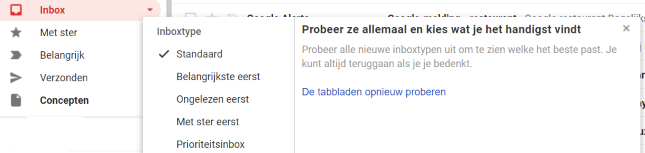
- Hier ziet u de verschillende mogelijkheden. Standaard is de normale manier van mails weergeven, namelijk op volgorde van ontvangen.
- De meeste opties spreken voor zich. Met ster eerst betekent dat berichten die u een ster hebt gegeven, bovenaan staan. De Prioriteitsinbox zorg voor verschillende onderdelen boven elkaar in het postvak.
- Klik op de gewenste optie.
- Om een andere optie te kiezen, volgt u deze stappen opnieuw en klikt u op een andere mogelijkheid.
Weergave van e-mails
In Gmail wordt het originele bericht samen met de antwoorden als een 'stapeltje' getoond. Deze stapeltjes worden 'conversaties' genoemd, die u naar believen kunt uitklappen om de eerdere berichten te lezen. Dit systeem wordt vaak onhandig genoemd, omdat de afzonderlijke e-mails lastig zijn te onderscheiden. De conversaties kunt u uitzetten. Daardoor worden e-mailgesprekken gewoon op de normale manier getoond, met het nieuwste bericht bovenaan en de eerder verzonden berichten eronder. Zo past u dit aan:
- Klik rechtsboven op het pictogram van het tandwiel.
- Klik op Instellingen.
- Klik, indien nodig, op het tabblad Algemeen.
- Blader iets naar onderen, tot u het gedeelte 'Gespreksweergave' ziet.
- Klik op het rondje voor 'Gespreksweergave uit'.
- Klik helemaal onderaan op Wijzigingen opslaan.
De e-mails worden nu niet meer getoond als conversaties. Dit is ook van toepassing op oudere gesprekken.
Contactpersoon toevoegen
In het adresboek van Gmail staan de mailadressen van uw contactpersonen.
- Klik op het pictogram van Google-apps
 .
. - Klik op Contactpersonen.
- Om iemand toe te voegen, klikt u rechtsonder op de roze knop Nieuw contact toevoegen.
- Vul de gegevens in en klik op Opslaan.
- De volgende keer dat u een nieuw bericht maakt, en u de eerste letters van het ingevoerde mailadres typt, zal Gmail het adres automatisch voor u aanvullen.
Bent u geholpen met dit artikel?
Laat weten wat u van dit artikel vond, daarmee helpt u de redactie van SeniorWeb én andere gebruikers van de website.
Meld u aan voor de nieuwsbrief van SeniorWeb
Elke week duidelijke uitleg en leuke tips over de digitale wereld. Gratis en zomaar in uw mailbox.